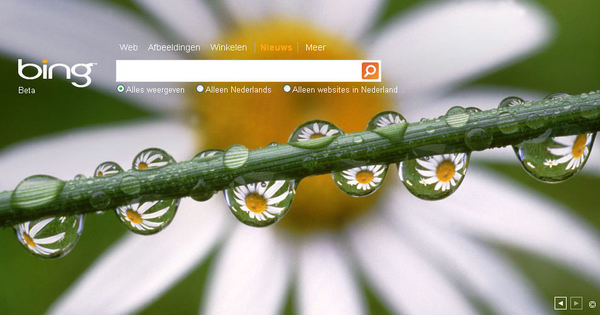வைஃபை இல்லாமல் வீட்டில் இணையத்தைப் பயன்படுத்துவதை கற்பனை செய்வது கடினம். ஒரு வயர்லெஸ் நெட்வொர்க், குறைந்த பட்சம் அது சீராக இயங்கும் வரை, பயனர்களுக்கு நிறைய வசதிகளை வழங்குகிறது. ஆனால் சில நேரங்களில் இது உங்களுக்கு நிறைய தலைவலிகளை ஏற்படுத்துகிறது, எடுத்துக்காட்டாக, சிறந்த வரம்பைப் பெற நீங்கள் நெட்வொர்க்கை விரிவாக்க விரும்பினால் அல்லது உங்கள் வைஃபை சிக்னல் தொடர்ந்து சேவையை மறுக்கிறது. உங்களின் அனைத்து வைஃபை பிரச்சனைகளுக்கும் நாங்கள் 15 தீர்வுகளை வழங்குகிறோம்.
உதவிக்குறிப்பு 01: சமிக்ஞையை இழக்கிறது
வீட்டின் பல்வேறு இடங்களில் நம்பகமான நெட்வொர்க் சிக்னலை நீங்கள் இனி பெறவில்லை என்று வைத்துக்கொள்வோம். சில நேரங்களில் அது வேலை செய்கிறது, மற்ற நேரங்களில் அது இல்லை. முதலில் உங்கள் வயர்லெஸ் ரூட்டரையோ அல்லது அணுகல் புள்ளியையோ ஆஃப் செய்து மீண்டும் ஆன் செய்ய முயற்சி செய்யலாம். அது உதவவில்லை என்றால், NetSpot Free (macOS மற்றும் Windows) போன்ற கருவி அல்லது farproc இன் WiFi அனலைசர் மொபைல் பயன்பாடு (Android) மூலம் சிக்னலைச் சரிபார்க்கவும்.
பெறப்பட்ட சமிக்ஞை (rssi) போதுமான அளவு வலுவாக உள்ளதா என்பதைச் சரிபார்க்க இதைப் பயன்படுத்தலாம். இந்த சமிக்ஞை வலிமை எதிர்மறை dBm மதிப்புகளில் வெளிப்படுத்தப்படுகிறது. சுருக்கமாக, -40 dBm ஒரு சிறந்த சமிக்ஞையாகும், அதே நேரத்தில் -80 dBm பொதுவாக போதுமானதாக இல்லை. வைஃபை அனலைசரில், கண் ஐகானைத் தட்டி தேர்வு செய்யவும் சமிக்ஞை மீட்டர். நெட்ஸ்பாட்டில் நீங்கள் நெடுவரிசையில் வலிமையைப் படிக்கலாம் சமிக்ஞை.
சிக்னல் உண்மையில் மிகவும் பலவீனமாக இருந்தால், குறிப்புகள் 2 மற்றும் 3 ஐப் படிக்கவும். இல்லையெனில், மைக்ரோவேவ் அல்லது கம்பியில்லா தொலைபேசி போன்ற சாதனங்களிலிருந்து குறுக்கீடு ஏற்படுவதற்கான நல்ல வாய்ப்பு உள்ளது, குறிப்பாக உங்கள் Wi-Fi சாதனங்கள் 2.4 GHz பேண்டைப் பயன்படுத்தும் போது: நீங்கள் அதை பத்தியில் பார்க்கவும் இசைக்குழு NetSpot இலிருந்து அல்லது WiFi அனலைசர் வழியாக சேனல் விளக்கப்படம்.

உதவிக்குறிப்பு 02: சேனல் ஒன்றுடன் ஒன்று
2.4GHz ஸ்பெக்ட்ரமிற்குள் அதே சேனலைப் பயன்படுத்தும் (கிட்டத்தட்ட) நெட்வொர்க்குகள் இருப்பதும் சாத்தியமாகும். நெட்ஸ்பாட் நீங்கள் தொடர்ச்சியாக இருந்தால் விவரங்கள் மற்றும் சேனல் 2.4GHz கிளிக், மணிக்கு வைஃபை அனலைசர் நீங்கள் விருப்பத்திற்கு செல்கிறீர்களா சேனல் விளக்கப்படம்.
உங்கள் வயர்லெஸ் ரூட்டர் அல்லது அணுகல் புள்ளியில் உங்கள் வீட்டு நெட்வொர்க்கிற்கு வேறு சேனலை அமைக்க இது பொதுவாக உதவுகிறது, இது வலுவான அண்டை சேனலில் இருந்து குறைந்தது ஐந்து எண்கள் தொலைவில் உள்ளது (உதாரணமாக, 6 அண்டை வீட்டார் 1 அல்லது 11 ஆக இருந்தால்). விருப்பம் சேனல் மதிப்பீடு வைஃபை அனலைசர் ஒரு சிறந்த சேனல் தேர்வை முன்மொழிகிறது.
இலவச வைஃபை சேனல் பிக்கர் கருவியையும் நீங்கள் பயன்படுத்தலாம், இது 2.4GHz பேண்டில் (விண்டோஸ்) மட்டுமே இயங்குகிறது. கருவியைத் தொடங்கி, உங்கள் நெட்வொர்க்கின் SSID ஐக் குறிப்பிட்டு பொத்தானை அழுத்தவும் மதிப்பிடு: பரிந்துரைக்கப்பட்ட சேனல் எண்ணை நீங்கள் படிக்கிறீர்கள் சிறந்த சேனல்.
உதவிக்குறிப்பு 03: வரையறுக்கப்பட்ட வரம்பு
மிகவும் பலவீனமான ஒரு சமிக்ஞை (உதவிக்குறிப்பு 1 ஐப் பார்க்கவும்) பொதுவாக உங்கள் வயர்லெஸ் திசைவி உகந்ததாக இல்லை என்பதைக் குறிக்கிறது (குறிப்பு 5 ஐயும் பார்க்கவும்) அல்லது சமிக்ஞை உங்கள் மொபைல் சாதனத்தை அடையவில்லை. உங்கள் சாதனத்துடன் ரூட்டரை நெருங்க முடியாவிட்டால், தொடர்புடைய அணுகல் புள்ளிகளுடன் (செயற்கைக்கோள்கள்) மெஷ் திசைவி என்று அழைக்கப்படுவதை வாங்குவதன் மூலம் சிக்கலை தீர்க்கலாம். ஆனால் அவற்றின் விலை 350 அல்லது 400 யூரோக்கள் (NetGear Orbi RBK50 போன்றவை). மிகவும் மலிவான தீர்வு WiFi ரிப்பீட்டர் அல்லது ரேஞ்ச் நீட்டிப்பு ஆகும், இதன் விலை சுமார் 30 முதல் 70 யூரோக்கள் வரை இருக்கும். உங்கள் ரூட்டருக்கும் உத்தேசித்துள்ள வரவேற்பு இடத்திற்கும் இடையில் சாதனத்தை எங்காவது வைக்கவும், ஆனால் இது வைஃபை சிக்னலின் வேகத்தை பாதியாக குறைக்கும் என்பதை நினைவில் கொள்ளுங்கள். 2.4 ஜிகாஹெர்ட்ஸ் மற்றும் 5 ஜிகாஹெர்ட்ஸ் பேண்டுகளில் ஒரே நேரத்தில் சாதனங்களைச் சேவை செய்ய ரிப்பீட்டர் ஒரே நேரத்தில் இரட்டை இசைக்குழுவை ஆதரிக்கிறது என்பதை உறுதிப்படுத்தவும்.
சாத்தியமான மாற்றாக ஒரு பவர்லைன் செட் ஆகும், அங்கு நீங்கள் ஒரு அடாப்டரை உங்கள் ரூட்டருடன் இணைத்து மற்றொன்றை கூடுதல் சிக்னல் தேவைப்படும் அறையில் வைக்கவும். இரண்டு அடாப்டர்களும் மின்சார நெட்வொர்க் வழியாக ஒருவருக்கொருவர் சமிக்ஞையை அனுப்புகின்றன. ஒரு தொகுப்பிற்கு 60 முதல் 100 யூரோக்கள் வரை எண்ணுங்கள்.

உதவிக்குறிப்பு 04: கூடுதல் திசைவி
உங்கள் வயர்லெஸ் நெட்வொர்க்கின் வரம்பை அதிகரிக்க நீங்கள் இரண்டாவது திசைவியையும் பயன்படுத்தலாம், உதாரணமாக உங்கள் வழங்குநரின் மோடம்/ரௌட்டர் மீட்டர் பெட்டி போன்ற துரதிர்ஷ்டவசமான இடத்தில் இருந்தால். அந்த மோடம்/ரௌட்டர் பிரிட்ஜ் அல்லது ரிப்பீட்டர் பயன்முறையை ஆதரித்தால், அதைச் செயல்படுத்துவதை விட நீங்கள் அதிகம் செய்ய வேண்டியதில்லை. இல்லையெனில், அதற்கு இன்னும் சில கட்டமைப்பு வேலைகள் தேவைப்படும். அத்தகைய அணுகுமுறை ஏற்கனவே இந்த கட்டுரையில் விரிவாக விவாதிக்கப்பட்டது.
நெட்வொர்க் கேபிள் வழியாக உங்கள் கணினியை ரூட்டருடன் தற்காலிகமாக இணைக்கவும் 2. இந்த ரூட்டரின் ஐபி முகவரியை உங்கள் உலாவியில் உள்ளிட்டு இந்த ரூட்டரின் இணைய இடைமுகத்தில் உள்நுழையவும். ரூட்டர் 1 இன் அதே நெட்வொர்க் பிரிவில் உள்ள முன்பு பயன்படுத்தப்படாத IP முகவரியை ரூட்டர் 2 க்கு வழங்கவும். குறிப்பாக, நீங்கள் கடைசி இலக்கத்தை மட்டுமே மாற்ற வேண்டும் (உதாரணமாக, திசைவி 1 க்கு 192.168.0.100 மற்றும் திசைவி 2 க்கு 192.168.0.200). சப்நெட் மாஸ்க் ஒரே மாதிரியாக இருக்க வேண்டும், அநேகமாக 255.255.255.0. ரூட்டர் 2 இன் dhcp சேவையை முடக்கவும், எல்லாவற்றிற்கும் மேலாக, இது பெரும்பாலும் ரூட்டர் 1 இல் செயலில் உள்ளது. பெரும்பாலான சந்தர்ப்பங்களில் நீங்கள் இரண்டு திசைவிகளுக்கும் ஒரே ssid ஐ வழங்குகிறீர்கள், ஆனால் அவற்றை வேறு சேனல் எண்ணில் வைக்கிறீர்கள் (எடுத்துக்காட்டாக 1 மற்றும் 6, பார்க்கவும் மேலும் உதவிக்குறிப்பு 2). ஒரே கடவுச்சொல்லைப் பயன்படுத்தி, இரண்டிலும் ஒரே வைஃபை மற்றும் என்க்ரிப்ஷன் தரநிலையை அமைக்கவும். திசைவி 2 கட்டமைக்கப்பட்டவுடன், அதை LAN போர்ட் வழியாக உங்கள் நெட்வொர்க்குடன் இணைக்கவும்.

உதவிக்குறிப்பு 05: உகந்த இடம்
உங்கள் வீடு அல்லது தோட்டத்தில் சில இடங்களில் சிக்னல் வலிமை குறைவாக இருந்தால், உங்கள் வயர்லெஸ் ரூட்டரை (களை) மாற்றுவது ஏற்கனவே உதவக்கூடும். சில சமயங்களில் அவற்றைக் கொஞ்சம் குறைவாகவோ அல்லது அதிகமாகவோ தொங்கவிடுவது அல்லது ஆண்டெனாக்களை வித்தியாசமாகச் செலுத்துவது போதுமானது.
மற்ற சந்தர்ப்பங்களில், நீங்கள் அதை வேறு, ஒருவேளை மிகவும் மையமான இடத்தில் தொங்கவிட வேண்டும். உகந்த இடத்தைக் கண்டறிய, 'தள ஆய்வு' மேற்கொள்வது சிறந்தது: நீங்கள் மடிக்கணினியுடன் உங்கள் வீட்டை (மற்றும் பால்கனி அல்லது தோட்டம்) சுற்றி நடக்கவும், அதே நேரத்தில் சமிக்ஞை வலிமையை தொடர்ந்து பதிவு செய்யவும். இது வெப்ப வரைபடத்தை உருவாக்குகிறது: உங்களுக்கு சிறந்த மற்றும் மோசமான வரவேற்பு இருக்கும் இடத்தைக் காட்டும் வரைபடம். இந்தத் தகவலின் அடிப்படையில் உங்கள் திசைவி(களை) நீங்கள் நகர்த்தலாம், அதன் பிறகு நீங்கள் உகந்த நிலையைக் கண்டறியும் வரை மீண்டும் சோதனையைச் செய்யலாம். அத்தகைய வரைபடத்திற்கான இலவச கருவி Ekahau Heatmapper (இலவச பதிவு தேவை). வெறுமனே, நீங்கள் முதலில் உங்கள் வீட்டின் மாடித் திட்டத்தை உருவாக்கி, அந்த ஓவியத்தை ஹீட்மேப்பரில் (வழியாக) இறக்குமதி செய்யுங்கள். என்னிடம் வரைபடப் படம் உள்ளது): இந்த வழியில் நீங்கள் ஒரு அளவீட்டை எடுக்கும்போது நீங்கள் எங்கு நிற்கிறீர்கள் என்பதை எளிதாகக் குறிப்பிடலாம். தற்செயலாக, NetSpot ஒரு தள ஆய்வு செயல்பாட்டையும் கொண்டுள்ளது, ஆனால் இது கட்டண பதிப்பில் மட்டுமே கிடைக்கும் (சுமார் 55 யூரோக்களில் இருந்து).
 உங்கள் வயர்லெஸ் திசைவியின் நிலை சமிக்ஞையின் தரத்தை தீர்மானிக்கிறது
உங்கள் வயர்லெஸ் திசைவியின் நிலை சமிக்ஞையின் தரத்தை தீர்மானிக்கிறது உதவிக்குறிப்பு 06: Wi-Fi இல்லையா?
உங்களிடம் நெட்வொர்க் போர்ட்டுடன் கூடிய சாதனம் உள்ளது, ஆனால் அந்த சாதனத்திற்கு நெட்வொர்க் கேபிளைப் பெறுவது உங்களுக்கு கடினமாக உள்ளது, மேலும் அந்த இடத்தில் உங்களிடம் வைஃபை இல்லை. WiFi ஆதரவு இல்லாத பழைய லேப்டாப் (அல்லது டெஸ்க்டாப்) என்றால், USB WiFi அடாப்டர் மூலம் நீங்கள் அதை ஏற்பாடு செய்யலாம். அத்தகைய டாங்கிள்களை நீங்கள் 15 யூரோவிலிருந்து பெறலாம்.
இத்தகைய அடாப்டர்கள் சில இயக்க முறைமைகளுடன் மட்டுமே செயல்படுகின்றன என்பதை நினைவில் கொள்ளுங்கள். உங்கள் சாதனத்தில் உட்பொதிக்கப்பட்ட சிஸ்டம் இருந்தால் (உதாரணமாக மீடியா பிளேயர் அல்லது பிரிண்டர்), உங்களால் அதை வேலை செய்ய முடியாமல் போகலாம். இந்த நிலையில், ஈதர்நெட் அல்லது கிளையன்ட் பிரிட்ஜ் என்றும் அழைக்கப்படும் வயர்லெஸ் பாலத்தை நீங்கள் இன்னும் எதிர்பார்க்கலாம். அத்தகைய சாதனம் கிட்டத்தட்ட அணுகல் புள்ளியின் தலைகீழ் ஆகும். வயர்லெஸ் இணைப்பை அமைப்பதற்கு வயர்டு நெட்வொர்க்கில் இருந்து தொடங்குவதற்குப் பதிலாக, வயர்லெஸ் நெட்வொர்க்கில் இருந்து தொடங்கி, உங்கள் சாதனத்தை பிரிட்ஜின் ஈதர்நெட் போர்ட்டுடன் இணைப்பதன் மூலம் வயர்டு இணைப்பை வழங்குகிறீர்கள். சில திசைவிகள் அத்தகைய வயர்லெஸ் பிரிட்ஜ் பயன்முறையிலும் செயல்பட முடியும். உங்களிடம் இன்னும் பழைய திசைவி இருந்தால், அது அத்தகைய செயல்பாட்டை வழங்குகிறது என்பதைச் சரிபார்க்கவும். இல்லையெனில், ஃபார்ம்வேர் மேம்படுத்தல் அல்லது DD-WRT போன்ற மாற்று ஃபார்ம்வேர் உதவக்கூடும் (உதவிக்குறிப்பு 11 ஐப் பார்க்கவும்).

உதவிக்குறிப்பு 07: தந்திரமான உபயோகமா?
நீங்கள் நிச்சயமாக உங்கள் வயர்லெஸ் நெட்வொர்க்கை ஒரு wpa2 விசையுடன் நன்கு பாதுகாத்திருக்கிறீர்கள் (குறிப்பு 14 ஐயும் பார்க்கவும்), ஆனால் பக்கத்து வீட்டுக்காரர் உங்கள் நெட்வொர்க்கை ரகசியமாகப் பயன்படுத்தவில்லை என்பதில் உங்களுக்கு முழு நம்பிக்கை இல்லை. முதலில், உங்கள் வயர்லெஸ் ரூட்டரின் பதிவுகளை சரிபார்க்கவும். பொதுவாக, இந்தச் சாதனம் உங்கள் ரூட்டர் வழியாக உங்கள் நெட்வொர்க்குடன் தற்போது இணைக்கப்பட்டிருக்கும் சாதனங்களின் பட்டியலை வைத்திருக்கும். நீங்கள் ஐபி முகவரி மற்றும் MAC முகவரியைப் படிக்கலாம், மற்றவற்றுடன், பெரும்பாலும் ஹோஸ்ட் பெயர், இயக்க முறைமை, மாதிரி மற்றும் உற்பத்தியாளர். MAC முகவரியை நீங்கள் நம்பவில்லை எனில், உங்கள் ரூட்டரில் ஒரு வடிப்பானை அமைக்கலாம், அது இனிமேல் அந்த MAC முகவரிக்கான அணுகலைத் தடுக்கும். கட்டளை வரியில் உங்கள் சொந்த விண்டோஸ் சிஸ்டங்களின் மேக் முகவரியைப் படிக்கலாம் ipconfig / அனைத்தும் இயக்க, அது பின்னர் தோன்றும் உன் முகவரி.
உங்கள் திசைவி விரும்பிய தகவலை வழங்கவில்லை என்றால், நீங்கள் SoftPerfect WiFi Guard போன்ற கருவியைப் பயன்படுத்தலாம். இந்த கருவி விண்டோஸ், மேகோஸ் மற்றும் லினக்ஸுக்குக் கிடைக்கிறது. இது ஐந்து சாதனங்கள் வரை இலவசம், அதன் பிறகு உரிமத்திற்கு 19 யூரோக்கள் செலவாகும். முதல் தொடக்கத்தில் நீங்கள் செயலில் உள்ள பிணைய அடாப்டரைத் தேர்ந்தெடுத்து, விரும்பிய ஸ்கேன் அதிர்வெண்ணையும் அமைக்கலாம். ஸ்கேன் சுற்றின் போது, கண்டறியப்பட்ட அனைத்து சாதனங்களும் பட்டியலிடப்பட்டு, இனி எந்த (தெரிந்த) சாதனங்களை புறக்கணிக்க முடியும் என்பதைக் குறிப்பிடுவீர்கள். பின்வரும் ஸ்கேன்களில் ஒன்றில் தெரியாத சாதனம் கண்டறியப்பட்டால் நீங்கள் மின்னஞ்சல் அனுப்பலாம். கருவி ஒரு சாதனத்திற்கு ஒரு வரலாற்று கண்ணோட்டத்தையும் வைத்திருக்கிறது.

உதவிக்குறிப்பு 08: கடவுச்சொல்
எங்களில் சிறந்தவர்களுக்கு இது நிகழலாம்: நீங்கள் நீண்ட காலத்திற்கு முன்பு உங்கள் வயர்லெஸ் நெட்வொர்க்கை அமைத்தீர்கள், கடவுச்சொல்லை மறந்துவிட்டீர்கள். உங்கள் நெட்வொர்க்கிற்கு புதிய சாதன அணுகலை வழங்க விரும்பினால் எரிச்சலூட்டும். அதிர்ஷ்டவசமாக, நீங்கள் அதை விரைவாக தீர்க்கிறீர்கள். உங்கள் உலாவியுடன் உங்கள் திசைவியின் IP முகவரிக்குச் செல்லவும் (பொதுவாக இதில் காணப்படும் இயல்புநிலை நுழைவாயில் நீங்கள் கட்டளை கொடுத்தால் ipconfig கட்டளை வரியில் இருந்து) மற்றும் இணைய இடைமுகத்தில் உங்கள் வயர்லெஸ் நெட்வொர்க் பாதுகாப்பு அமைப்புகளைக் கண்டறியவும். பொதுவாக நீங்கள் கடவுச்சொல்லை இங்கே படிப்பீர்கள், ஒருவேளை நீங்கள் அன்மாஸ்க் கடவுச்சொல் போன்ற விருப்பத்தை இயக்கிய பிறகு.
அந்த நெட்வொர்க்குடன் இணைக்கப்பட்ட விண்டோஸ் சாதனம் உங்களிடம் இருந்தால், அதை வேறு விதமாகவும் செய்யலாம். செல்க நிறுவனங்கள் மற்றும் தேர்வு நெட்வொர்க் மற்றும் இணையம் / நிலை / நெட்வொர்க் மையம். கிளிக் செய்யவும் இணைப்புகள் உங்கள் நெட்வொர்க்கின் பெயரில் மற்றும் பொத்தானை அழுத்தவும் வயர்லெஸ் நெட்வொர்க் அம்சங்கள். தாவலுக்குச் செல்லவும் பாதுகாப்பு மற்றும் அடுத்ததாக ஒரு காசோலையை வைக்கவும் எழுத்துக்களைக் காட்டு.
உதவிக்குறிப்பு 09: விருந்தினர் நெட்வொர்க்
நீங்கள் தொடர்ந்து பார்வையாளர்களைப் பெறுவீர்கள், மேலும் அவர்களுக்கு உங்கள் வைஃபை கடவுச்சொல்லை வழங்க விரும்பவில்லை. விருந்தினர் நெட்வொர்க் ஒரு சிறந்த தீர்வாகும்: அத்தகைய நெட்வொர்க் ஒரு தனி SSID மற்றும் கடவுச்சொல்லைக் கொண்டுள்ளது, மேலும் உங்கள் சொந்த வயர்லெஸ் நெட்வொர்க்கிலிருந்து முற்றிலும் பிரிக்கப்பட்டுள்ளது. உங்கள் திசைவி நிச்சயமாக அத்தகைய செயல்பாட்டை ஆதரிக்க வேண்டும். விருந்தினர் நெட்வொர்க்குடன் ஒரே நேரத்தில் இணைக்கக்கூடிய அதிகபட்ச பயனர்களின் எண்ணிக்கையையும் நீங்கள் அடிக்கடி அமைக்கலாம். சில நேரங்களில் விருந்தினர் பயனர் முதலில் ஒரு உலாவியைத் திறக்க வேண்டும், அதன் பிறகு அவர்கள் உள்நுழைவு பக்கத்தில் கடவுச்சொல்லை உள்ளிடலாம் (ஒரு 'கேப்டிவ் போர்டல்').
உங்கள் திசைவியில் அத்தகைய செயல்பாடு இல்லை மற்றும் நீங்கள் அதை ஃபார்ம்வேர் மேம்படுத்தல் மூலம் தீர்க்க முடியாது என்றால், நீங்கள் இரண்டாவது திசைவி மூலம் ஒரு கட்டுமானத்தை பரிசீலிக்கலாம், அதன் மூலம் உங்கள் திசைவி 2 வான் போர்ட் வழியாக உங்கள் பிரதான திசைவியின் லேன் போர்ட்டுடன் இணைக்கிறது. இரண்டு திசைவிகளும் வெவ்வேறு நெட்வொர்க் பிரிவில் செயல்படுகின்றன என்பதை உறுதிப்படுத்தவும், எடுத்துக்காட்டாக 192.168.0.x மற்றும் 192.168.1.x. உங்கள் பிரதான திசைவியின் நெட்வொர்க் பின்னர் உங்கள் விருந்தினர்களுக்காக வடிவமைக்கப்பட்டுள்ளது. OpenDNS (208.67.220.220 மற்றும் 208.67.222.222) போன்ற தானியங்கி உள்ளடக்க வடிகட்டுதலுடன் மாற்று DNS சேவையகங்களைச் செயல்படுத்தவும் இது உங்களை அனுமதிக்கிறது. நீங்களே ரூட்டர் 2 இன் நெட்வொர்க்கைப் பயன்படுத்துகிறீர்கள். மேலும் விளக்கத்திற்கு, இந்த இணைப்பின் மூலம் கட்டுரையைப் பார்வையிடலாம்.
 விருந்தினர் நெட்வொர்க் என்பது உங்கள் பார்வையாளர்களுக்கு உங்கள் வைஃபை அணுகலை வழங்குவதற்கான பாதுகாப்பான தீர்வாகும்
விருந்தினர் நெட்வொர்க் என்பது உங்கள் பார்வையாளர்களுக்கு உங்கள் வைஃபை அணுகலை வழங்குவதற்கான பாதுகாப்பான தீர்வாகும் உதவிக்குறிப்பு 10: வெளிப்புறமாக அணுகக்கூடியது
உங்கள் நெட்வொர்க்கில் (வயர்லெஸ் முறையில்) ஒருங்கிணைக்கக்கூடிய மேலும் மேலும் சாதனங்கள் சந்தைக்கு வருகின்றன, மேலும் நீங்கள் இணையத்தில் ஐபி கண்காணிப்பு கேமரா போன்றவற்றை அணுக விரும்பலாம். உங்களின் மற்ற நெட்வொர்க் சாதனங்களைப் போலவே, இந்தச் சாதனமும் உங்கள் ரூட்டருக்குப் பின்னால் உள்ளது, அதாவது சாதனத்திற்கு வெளியில் இருந்து எளிதில் அணுக முடியாத உள் ஐபி முகவரி கொடுக்கப்பட்டுள்ளது. உங்கள் ரூட்டரில் 'போர்ட் ஃபார்வர்டிங்' அமைப்பதைத் தவிர வேறு வழியில்லை. உங்கள் ரூட்டரின் வெளிப்புற ஐபி முகவரி மற்றும் ஒரு குறிப்பிட்ட போர்ட் எண்ணுக்கு அனுப்பப்படும் அனைத்து ட்ராஃபிக்கும் தானாகவே அந்த சாதனத்தின் உள் ஐபி முகவரி மற்றும் போர்ட் எண்ணுக்கு அனுப்பப்பட வேண்டும் என்பதை இது ரூட்டருக்கு தெளிவுபடுத்தும்.
உங்கள் சாதனத்தில் 192.168.0.100 என்ற முகவரி உள்ளது மற்றும் சேவை போர்ட் 88 இல் இயங்குகிறது என்று வைத்துக்கொள்வோம். பின்னர் உங்கள் திசைவியின் இணைய இடைமுகத்தைத் திறந்து, இது போன்ற தலைப்பைப் பார்க்கவும். போர்ட் பகிர்தல் அன்று. போர்ட் 88 இல் உள்ள அனைத்து கோரிக்கைகளும் அந்த முகவரிக்கு அனுப்பப்பட வேண்டும் என்று ஒரு விதியை உருவாக்கவும். உங்கள் ரூட்டருக்குத் தேவையான வழிமுறைகளையும் இங்கே காணலாம்.
உங்கள் நெட்வொர்க்கில் இருந்து www.ipchicken.com இல் உலாவும்போது, உங்கள் ரூட்டரின் வெளிப்புற ஐபி முகவரியைக் கண்டறியலாம், உதாரணமாக 81.82.167.69. நீங்கள் வெளியில் இருந்து 81.82.167.69:88 என்ற முகவரிக்கு சென்றால், நீங்கள் அமைக்கப்பட்ட சாதனத்தை வந்தடைவீர்கள்.

உதவிக்குறிப்பு 11: நிலைபொருள்
உங்கள் திசைவி ஒரு குறிப்பிட்ட செயல்பாட்டை (சரியாக) ஆதரிக்கவில்லை என்றால், உங்கள் ரூட்டரின் ஃபார்ம்வேர் புதுப்பித்தல் மூலம் அந்த செயல்பாட்டைச் சேர்க்க முடியுமா என்பதைச் சரிபார்க்க வேண்டும். அத்தகைய புதுப்பித்தலுக்குப் பிறகு நீங்கள் எந்த மாற்றங்களை எதிர்பார்க்கலாம் என்பதை உற்பத்தியாளரின் தளத்தில் முதலில் சரிபார்க்கவும், ஆனால் உங்களிடம் சரியான மாதிரி எண் இருப்பதை உறுதிப்படுத்திக் கொள்ளுங்கள்.
நீங்கள் உண்மையில் அத்தகைய புதுப்பிப்பைச் செய்ய விரும்பினால், உங்கள் திசைவியின் இணைய இடைமுகத்தைத் திறந்து, சரியான பகுதியைப் பார்க்கவும்: மென்பொருள் புதுப்பிப்பு அல்லது பராமரிப்பு. இங்கே நீங்கள் தொடர்புடைய ஃபார்ம்வேர் கோப்பைப் பதிவிறக்கலாம். பெரும்பாலும் இது உடனடியாக வேலை செய்யும், ஆனால் சில நேரங்களில் நீங்கள் முதலில் உங்கள் கணினியில் கோப்பை பதிவிறக்கம் செய்து அங்கிருந்து அதை தேர்ந்தெடுக்க வேண்டும். இந்த வழியில் நீங்கள் புதுப்பிப்பைச் செய்யலாம், எந்த சூழ்நிலையிலும் நீங்கள் குறுக்கிடக்கூடாது. நீங்கள் செய்தால், தவறான திசைவிக்கு ஆபத்து!
சமீபத்திய ஃபார்ம்வேரும் விரும்பிய செயல்பாட்டை வழங்கவில்லை என்றால், மேம்பட்ட பயனர்கள் மாற்று ரூட்டர் ஃபார்ம்வேரைக் கருத்தில் கொள்ளலாம். திசைவி அத்தகைய மாற்றுடன் இணக்கமாக இருந்தால். பிரபலமான ஃபார்ம்வேர் OpenWRT மற்றும் குறிப்பாக DD-WRT ஆகும். பிந்தையது மூலம், இந்த இணைப்பின் மூலம் உங்கள் திசைவி எந்த அளவிற்கு கையாள முடியும் என்பதை நீங்கள் சரிபார்க்கலாம். நீங்கள் அதை உங்கள் சொந்த ஆபத்தில் செய்கிறீர்கள்!
 உங்கள் வைஃபை உபகரணங்களை புதுப்பித்த நிலைபொருளுடன் வழங்கவும், ஆனால் புதுப்பிப்பை ஒருபோதும் குறுக்கிட வேண்டாம்
உங்கள் வைஃபை உபகரணங்களை புதுப்பித்த நிலைபொருளுடன் வழங்கவும், ஆனால் புதுப்பிப்பை ஒருபோதும் குறுக்கிட வேண்டாம் உதவிக்குறிப்பு 12: தொடர்பில்லாதது
உங்கள் கணினிகளில் ஒன்றில் வயர்லெஸ் நெட்வொர்க்கைப் பயன்படுத்த முடியாமல் போனால், அதை நெட்வொர்க் கேபிள் வழியாக இணைக்கும்போதும், உங்கள் பிற சாதனங்களில் இணைப்புச் சிக்கல்கள் ஏதுமில்லாமல் இருக்கும்போதும் அதைச் செய்ய முடியும் என்றால், அது சிதைந்த நெட்வொர்க் காரணமாக இருக்கலாம். உங்கள் கணினியில் சுயவிவரம்.
பின்னர் Command Prompt ஐ நிர்வாகியாக திறந்து கட்டளையை இயக்கவும் netsh wlan நிகழ்ச்சி சுயவிவரங்கள் இருந்து. நெட்வொர்க் சுயவிவரங்களின் பட்டியலைக் காண்பீர்கள். கட்டளையை உள்ளிடவும் netsh wlan சுயவிவரத்தை நீக்கவும் ஆஃப், நீங்கள் <சுயவிவரப் பெயர்> சிக்கல் சுயவிவரத்தின் பெயரை மாற்றுகிறது. உங்கள் கணினியை மறுதொடக்கம் செய்யுங்கள். நீங்கள் இப்போது வயர்லெஸ் இணைப்பை நிறுவலாம்.
தெரிந்து கொள்வதும் பயனுள்ளதாக இருக்கும்: பணி netsh wlan நிகழ்ச்சி wlanreport உங்கள் Wi-Fi உள்ளமைவு பற்றிய விரிவான அறிக்கையை உங்களுக்கு வழங்குகிறது. இந்த HTML அறிக்கையை C:\ProgramData\Microsoft\Windows\WlanReport\wlan-report.latest.html இல் காணலாம் மற்றும் அதை உங்கள் உலாவியில் பார்க்கலாம்.

உதவிக்குறிப்பு 13: மொபைல் ஹாட்ஸ்பாட்
நீங்கள் கம்பி இணைப்பு மட்டுமே உள்ள இடத்தில் இருக்கிறீர்களா மற்றும் உங்கள் லேப்டாப்புடன் கூடுதலாக உங்கள் டேப்லெட்டுடன் இணையத்தை அணுக விரும்புகிறீர்களா? உங்கள் டேப்லெட்டுக்கான மொபைல் ஹாட்ஸ்பாட்டாக உங்கள் லேப்டாப்பைப் பயன்படுத்தலாம். விண்டோஸ் 10 இல் இதைச் செய்வதற்கான எளிதான வழி பின்வருமாறு: செல்லவும் நிறுவனங்கள் மற்றும் தேர்வு நெட்வொர்க் மற்றும் இணையம் / மொபைல் ஹாட்ஸ்பாட். சுவிட்சை அமைக்கவும் அன்று, (கம்பி) இணைய இணைப்பைத் தேர்ந்தெடுத்து பொத்தானை அழுத்தவும் செயலாக்க இருவருக்கும் நெட்வொர்க் பெயர் அதுவாக இருந்தால் பிணைய கடவுச்சொல் கட்டமைக்க.
ஆண்ட்ராய்டு மற்றும் iOS இரண்டிலும் 3G அல்லது 4G இணைப்பு வழியாக இதுபோன்ற மொபைல் ஹாட்ஸ்பாட்டை நீங்கள் அமைக்கலாம். இந்த இணைப்பில் தேவையான வழிமுறைகளை நீங்கள் காணலாம்.
உதவிக்குறிப்பு 14: பாதுகாப்பு
நிச்சயமாக நீங்கள் உங்கள் வயர்லெஸ் நெட்வொர்க்குடன் மிகவும் பாதுகாப்பான இணைப்பை அமைக்க விரும்புகிறீர்கள் மற்றும் எந்த நடவடிக்கைகள் பயனுள்ளதாக இருக்கும் என்று நீங்கள் ஆச்சரியப்படுகிறீர்கள். சந்தேகத்திற்கு இடமின்றி மிக முக்கியமான பாதுகாப்பு Wi-Fi குறியாக்கமாக உள்ளது மற்றும் வீட்டு பயனர்களுக்கு பொதுவாக வலுவான கடவுச்சொல்லுடன் WPA2 குறியாக்கத்தை குறிக்கிறது. சில மாதங்களுக்கு முன்பு wpa2 இல் உள்ள பாதிப்புகள் கண்டறியப்பட்டது என்பது உண்மைதான் (கிராக் அட்டாக்), ஆனால் உங்கள் தரவு https அல்லது vpn வழியாக என்க்ரிப்ட் செய்யப்பட்டால் (உதவிக்குறிப்பு 15ஐயும் பார்க்கவும்), ஹேக்கரால் உங்கள் தரவை எதுவும் செய்ய முடியாது.
உங்கள் ரூட்டரின் சமீபத்திய ஃபார்ம்வேர் மற்றும்/அல்லது அணுகல் புள்ளிகள் ஏற்கனவே கிராக்கிற்கான தீர்வை வழங்குகின்றனவா என்பதைச் சரிபார்க்கவும். இந்த இணைப்பின் மூலம் அதை உருவாக்கிய தயாரிப்பாளர்களின் பட்டியலைக் காணலாம். நீங்கள் நிச்சயமாக அந்த firmware ஐ நிறுவ வேண்டும்.
நீங்கள் ஒரு மேக் வடிப்பானையும் செயல்படுத்தலாம், இதன் மூலம் அங்கீகரிக்கப்பட்ட மேக் முகவரியைக் கொண்ட சாதனங்கள் மட்டுமே உங்கள் நெட்வொர்க்கை அணுக முடியும், ஆனால் ஒரு சிறிய ஹேக்கர் அத்தகைய நடவடிக்கையை விரைவாகத் தவிர்க்கலாம். உங்கள் நெட்வொர்க் ஒளிபரப்பின் SSID இல்லாமை ஒரு பாதுகாப்பு விருப்பமாகும், இது சிறிய கூடுதல் மதிப்பை வழங்குகிறது. இரண்டு நடவடிக்கைகளும் உண்மையில் உங்கள் நெட்வொர்க்கில் ஒரு புதிய சாதனத்தைச் சேர்ப்பதை மிகவும் கடினமாக்குகின்றன.

உதவிக்குறிப்பு 15: பொது ஹாட்ஸ்பாட்
பயணத்தின்போது பொது வைஃபை ஹாட்ஸ்பாட்டைப் பயன்படுத்துவது மிகவும் கவர்ச்சிகரமானதாக இருக்கிறது. கொள்கையளவில், சரியான கருவிகளுடன் ஒரே நெட்வொர்க்கைப் பயன்படுத்தும் எவரும் உங்கள் மொபைல் சாதனம் வழியாக நீங்கள் அனுப்பும் தரவை இடைமறிக்க முடியும் என்பதை நீங்கள் உணர வேண்டும். எளிய உரையாக அனுப்பப்பட்ட கடவுச்சொற்கள் உட்பட, குறியாக்கம் செய்யப்படாத எந்தத் தரவும் தவறான கைகளில் விழும். முடிந்தவரை பல பயனர்களை ஒரு வலையில் சிக்க வைக்கும் நோக்கத்துடன், ஒரு ஹேக்கரே, 'Schiphol Free' போன்ற அப்பாவித் தோற்றமுள்ள நெட்வொர்க் பெயருடன் ஒரு மொபைல் ஹாட்ஸ்பாட்டை அமைக்கிறார்.
நீங்கள் இன்னும் பொது ஹாட்ஸ்பாட்டைப் பயன்படுத்த விரும்பினால், நம்பகமான VPN இணைப்பு மூலம் அவ்வாறு செய்யுமாறு பரிந்துரைக்கிறோம், இதனால் உங்கள் தரவு தானாகவே குறியாக்கம் செய்யப்படும். CyberGhost (Windows, macOS, iOS மற்றும் Android க்கு கிடைக்கும்; ஒரு வருடத்திற்கு சுமார் USD 66; இலவச 7 நாள் சோதனை) போன்ற பல VPN சேவைகள் உள்ளன. பல சேவைகள் இலவச கணக்குகளையும் வழங்குகின்றன, ஆனால் இவை பெரும்பாலும் குறைந்த வேகம் மற்றும் செயல்பாடுகளைக் கொண்டுள்ளன.